Klausimas
Problema: kaip ištaisyti „Windows 10“ naujinimo klaidos kodą 0x800705b4?
Prieš porą savaičių atnaujinau iš Windows 8 į 10. Iki šiol viskas veikė puikiai, bet vakar pastebėjau, kad nuo tos dienos, kai atnaujinau OS, sistema negali nei patikrinti, ar nėra naujinimų, nei jų įdiegti. Bandymas paleisti „Patikrinti, ar nėra naujinimų“ sistemoje „Windows“ naujinimai baigiasi klaidos pranešimu 0x800705b4. Ar ši problema jau pripažinta? Ar galėtumėte pateikti kokių nors pataisymų? Dėkoju!!
Išspręstas atsakymas
0x800705b4 klaidos kodas yra vienas iš „Windows 10“.[1] Atnaujinimo klaidos. Pirmasis šios klaidos atvejis iš pradžių buvo užregistruotas 2015 m., netrukus po to, kai buvo išleistas „Windows Anniversary Update“. Tačiau atrodo, kad „Microsoft“ to neišsprendė, nes antroji jos banga buvo užregistruota 2016 m. gruodžio mėn. pradžioje, kai bus išleistas kaupiamasis naujinimas, skirtas „Windows 10“, skirtas x64 pagrįstoms sistemoms (KB3081424).
Nors daugelis žmonių prašo padėti ištaisyti šią klaidą ir išreiškia nerimą dėl „Microsoft“ nereaguoja į šią problemą, dar nėra išleistas pleistras, taip pat nėra oficialiai patvirtintų nustatytas fiksuotas. Nepaisant to, IT inžinieriai yra pakankamai aktyvūs, todėl įvairiuose IT forumuose pateikiami įvairūs 0x800705b4 klaidų taisymai.
Nors tiksli 0x800705b4 naujinimo klaidos priežastis nėra aiški, specialistai nurodo, kad problemą sukėlė tam tikros vidinės „Windows“ sistemos problemos. Kaip nurodyta visame klaidos pranešime, „Diegiant naujinimus kilo problemų, bet vėliau bandysime dar kartą. Jei tai nuolat matote ir norite ieškoti žiniatinklyje arba susisiekti su palaikymo tarnyba, kad gautumėte informacijos, tai gali būti pagalba: (0x800705b4).”
Tai rodo, kad galimi naujinimai buvo sėkmingai atsisiųsti, bet negali būti įdiegti dėl sistemos išsiblaškymo. Pasak žmonių, kurie išdavė šią klaidą, visa tai susiję su „Office“ (2010 arba 2013 m.) naujinimų, kurie gali būti neįdiegti arba gali būti likučių iš ankstesnio „Office“. versijos. Be to, gali kilti programinės įrangos konfliktas tarp naujinimo ir trečiosios šalies[2] kovos su kenkėjiška programa.
Žinoma, gali būti ir kitų priežasčių, tačiau jos yra dažniausiai aptariamos. Tikėdamiesi, kad „Microsoft“ išspręs „Windows 10“ naujinimo klaidą 0x800705b4, galite pabandyti atlikti keletą pataisymų prieš tai. Žemiau pateiksime naudingiausius sprendimo būdus, kuriuos mums pavyko sugalvoti.
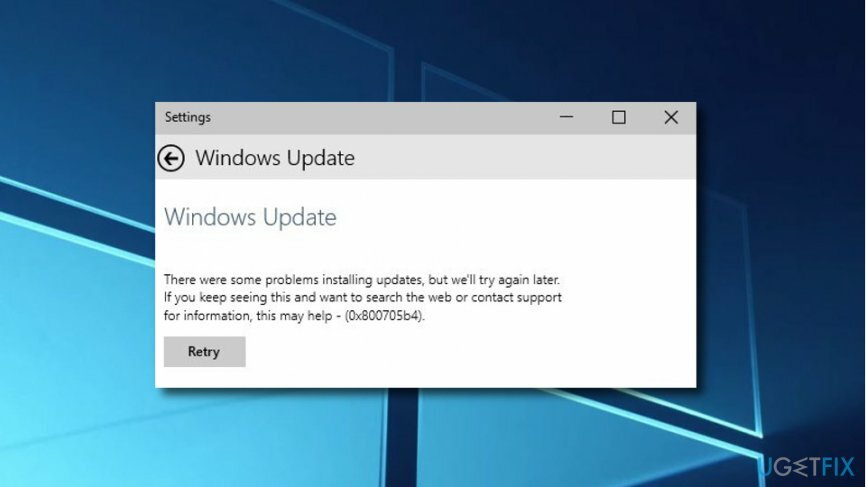
Kaip ištaisyti „Windows 10“ naujinimo klaidos kodą 0x800705b4?
Norėdami taisyti sugadintą sistemą, turite įsigyti licencijuotą versiją Reimage Reimage.
Internete yra daug pataisymų, taikomų Windows 10 naujinimo klaidoms apskritai. Dažniausiai yra: paleiskite DISM, paleiskite sfc / scannow, paleiskite Windows naujinimo trikčių šalinimo įrankį, iš naujo nustatykite Windows naujinimo komponentus rankiniu būdu, išjunkite antivirusinę programinę įrangą ir panašiai. Deja, 0x800705b4 klaidų priežastys kiekvienu atveju gali skirtis; todėl kiekvienam kompiuterio savininkui taikomi skirtingi sprendimo būdai. Todėl išbandykite kiekvieną toliau pateiktą pataisą, kol pašalinsite 0x800705b4 klaidą.
Mūsų rekomendacija būtų pradėti nuo labai bendrų pataisymų. Keli kompiuterių savininkai pranešė, kad jiems pavyko išspręsti šią klaidą išjungus „Windows Defender“. Be to, išjungus antivirusinę programinę įrangą,[3] ypač trečiosios šalies, taip pat verta pabandyti. Be to, visada verta įdiegti kompiuterio optimizavimo įrankį, pvz Reimage„Mac“ skalbimo mašina X9 norėdami patikrinti registrą[4] problemos, sugadinti sistemos failai, likučiai ir kt. Jei klaida 0x800705b4 ir toliau pasirodo „Windows Update“, galite toliau bandyti:
1 būdas. Pakeiskite naujinimo ir saugos nustatymus
Norėdami taisyti sugadintą sistemą, turite įsigyti licencijuotą versiją Reimage Reimage.
- Eikite į Pradėti -> Nustatymai -> Atnaujinimas ir sauga -> Išplėstiniai nustatymai.
- Raskite parinktį Duok man naujienas apie kitus „Microsoft“ produktus, kai atnaujinu „Windows“.s ir panaikinkite jo žymėjimą.
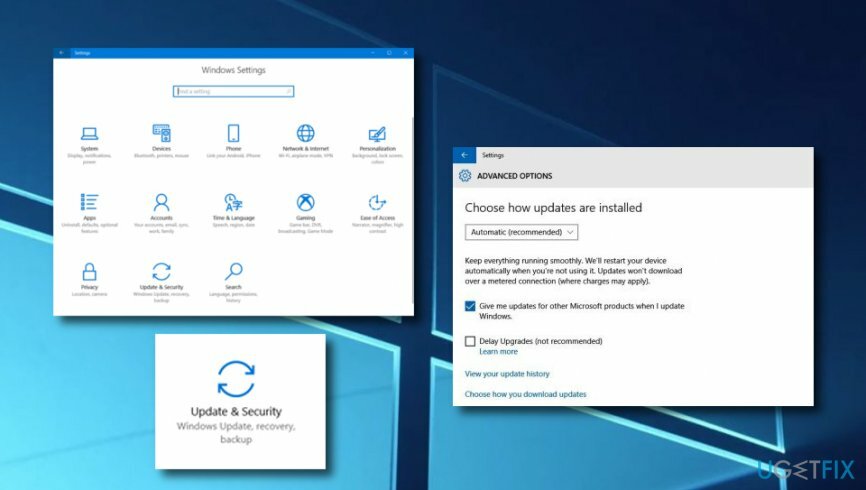
- Po to patikrinkite, ar nėra naujinimų, ir paleiskite galimus.
- Jei naujinimai sėkmingai įdiegti, pakartokite pirmuosius du veiksmus, išskyrus tai, kad turite pažymėti parinktį Pateikti kitų Microsoft produktų naujinimus, kai atnaujinu Windows.
2 būdas. Iš naujo paleiskite „Windows Update“ paslaugas
Norėdami taisyti sugadintą sistemą, turite įsigyti licencijuotą versiją Reimage Reimage.
- Spustelėkite Win klavišas + R, tipas paslaugos.mscir spustelėkite Įeikite.
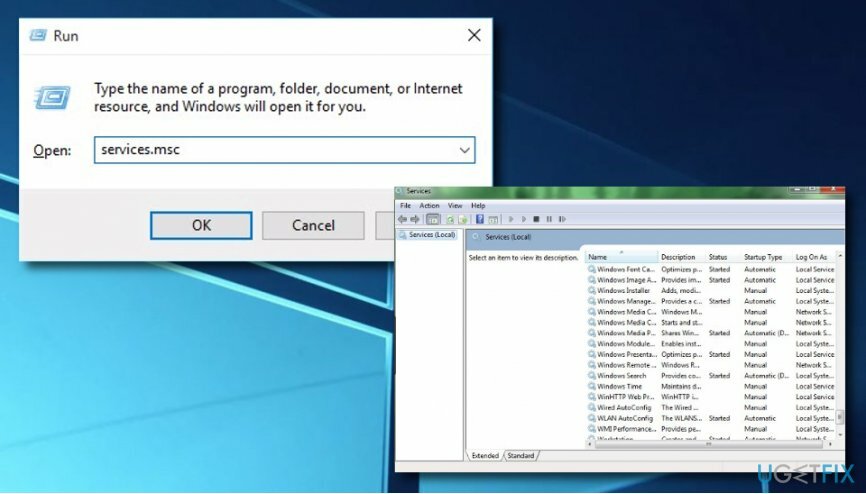
- Raskite Windows Defender paslauga.
- Jei „Windows Defender“ būsena nenurodyta (stulpelis tuščias), spustelėkite jį dešiniuoju pelės mygtuku ir pasirinkite Pradėti.
- Gali būti, kad priverstinis „Windows Defender“ paleidimas baigiasi klaida. Tokiu atveju raskite parinktį paleidimo tipas, ir nustatykite Automatinis.
- Galiausiai iš naujo paleiskite sistemą ir pabandykite paleisti naujinimą.
3 būdas. Paleiskite sfc /scannow
Norėdami taisyti sugadintą sistemą, turite įsigyti licencijuotą versiją Reimage Reimage.
- Spustelėkite Win klavišas + X ir pasirinkite Komandinė eilutė (administratorius).
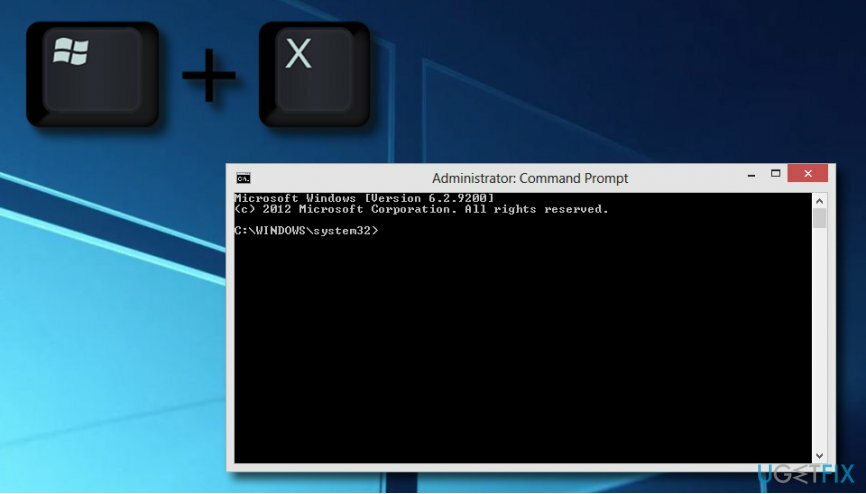
- Tipas sfc /scannow komandą ir paspauskite Įeikite.
- Palaukite, kol sistema atliks nuskaitymo ir taisymo problemas. Po to iš naujo paleiskite sistemą.
4 būdas. Paleiskite DISM įrankį
Norėdami taisyti sugadintą sistemą, turite įsigyti licencijuotą versiją Reimage Reimage.
- Dešiniuoju pelės mygtuku spustelėkite Laimėjimo raktas ir pasirinkite Komandinė eilutė (administratorius).
- Spustelėkite Gerai UAC lange arba, jei reikia, įveskite administratoriaus slaptažodį.
- Tada komandų eilutės lange įveskite šią komandą ir po kiekvienos iš jų paspauskite Enter:
DISM.exe /Prisijungęs /Išvalymo vaizdas /Scanhealth
DISM.exe /Prisijungęs /Išvalymo vaizdas /Atkurti sveikatą - Uždarykite komandų eilutę ir pabandykite įdiegti naujinimus.
5 būdas. Rankiniu būdu iš naujo nustatykite „Windows Update“ komponentus
Norėdami taisyti sugadintą sistemą, turite įsigyti licencijuotą versiją Reimage Reimage.
- Spustelėkite Win klavišas + X ir pasirinkite Komandinė eilutė (administratorius).
- Dabar išjungti BITS, kriptografija, MSI diegimo programa, ir „Windows“ naujinimo paslaugos. Norėdami tai padaryti, komandų eilutės lange įveskite šias komandas ir paspauskite Įeikite po kiekvieno iš jų:
net stop wuauserv
tinklo stotelė cryptSvc
net stop bitai
tinklo stotelė msiserver - Po to įveskite šias komandas, kad pervardytumėte Programinės įrangos platinimas ir Catroot2 aplankus. Nepamirškite įvesti Įeikite po kiekvieno iš jų:
ren C:\\Windows\\SoftwareDistribution SoftwareDistribution.old
ren C:\\Windows\\System32\\catroot2 Catroot2.oldBaigę įgalinkite BITS, kriptografija, MSI diegimo programa ir „Windows“ naujinimo paslaugos (anksčiau buvo išjungta). Tai galima padaryti įvedus šią komandą ir paspausdami Įeikite po kiekvieno iš jų:
net start wuauserv
tinklo pradžia cryptSvc
tinklo pradžios bitai
tinklo paleidimo msiserver - Galiausiai uždarykite komandų eilutės langą ir iš naujo paleiskite kompiuterį.
6 būdas. Išspręskite problemą paleisdami „Windows“ naujinimo trikčių šalinimo įrankį
Norėdami taisyti sugadintą sistemą, turite įsigyti licencijuotą versiją Reimage Reimage.
Jei ankstesni metodai nedavė jokių rezultatų, galite pabandyti atlikti taisymą paleisdami Windows naujinimo trikčių šalinimo įrankį. Įsitikinkite, kad kiekvieną toliau nurodytą veiksmą atlikote tiksliai taip, kaip nurodyta instrukcijose:
- Eikite į „Windows“ paieškos skyrių ir įveskite „Trikčių šalinimas“.
- Tie, kurie mato programą, paspauskite Įeikite.
- Kairėje pusėje pasirinkite Peržiūrėti visus.
- Pasirinkite Windows "naujinimo iš meniu.
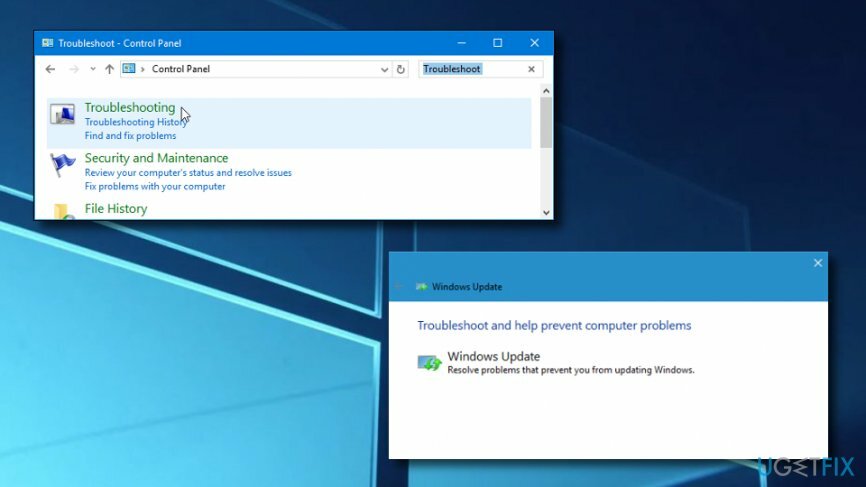
- Po to spustelėkite Išplėstinė ir Kitas.
- Tada pasirinkite Išplėstinė ir Vykdykite kaip administratorius.
- Patikrinkite, ar Taikyti automatinio remonto parinktį pasirinktas ir paspauskite Kitas.
- Užbaikite trikčių šalinimo operaciją pasirinkdami Uždaryti.
- Spustelėkite Peržiūrėkite išsamias instrukcijas.
Automatiškai ištaisykite klaidas
ugetfix.com komanda stengiasi padaryti viską, kad padėtų vartotojams rasti geriausius sprendimus, kaip pašalinti klaidas. Jei nenorite kovoti su rankinio taisymo būdais, naudokite automatinę programinę įrangą. Visi rekomenduojami produktai buvo išbandyti ir patvirtinti mūsų profesionalų. Įrankiai, kuriuos galite naudoti klaidą ištaisyti, išvardyti toliau:
Pasiūlyti
daryk tai dabar!
Atsisiųskite „Fix“.Laimė
Garantija
daryk tai dabar!
Atsisiųskite „Fix“.Laimė
Garantija
Jei nepavyko ištaisyti klaidos naudojant Reimage, kreipkitės pagalbos į mūsų palaikymo komandą. Praneškite mums visą informaciją, kurią, jūsų manymu, turėtume žinoti apie jūsų problemą.
Šiame patentuotame taisymo procese naudojama 25 milijonų komponentų duomenų bazė, kuri gali pakeisti bet kokį pažeistą ar trūkstamą failą vartotojo kompiuteryje.
Norėdami taisyti sugadintą sistemą, turite įsigyti licencijuotą versiją Reimage kenkėjiškų programų pašalinimo įrankis.

VPN yra labai svarbus, kai kalbama apie vartotojo privatumas. Interneto stebėjimo priemones, pvz., slapukus, gali naudoti ne tik socialinės žiniasklaidos platformos ir kitos svetainės, bet ir jūsų interneto paslaugų teikėjas bei vyriausybė. Net jei taikote pačius saugiausius nustatymus naudodami žiniatinklio naršyklę, vis tiek galite būti stebimi naudojant programas, kurios yra prijungtos prie interneto. Be to, į privatumą orientuotos naršyklės, tokios kaip Tor, nėra optimalus pasirinkimas dėl sumažėjusio ryšio greičio. Geriausias sprendimas jūsų galutiniam privatumui yra Privati interneto prieiga – būkite anonimiški ir saugūs internete.
Duomenų atkūrimo programinė įranga yra viena iš galimybių, galinčių jums padėti atkurti failus. Ištrynus failą, jis neišnyksta – jis lieka jūsų sistemoje tol, kol ant jo nebus įrašyti nauji duomenys. Data Recovery Pro yra atkūrimo programinė įranga, kuri ieško ištrintų failų darbo kopijų standžiajame diske. Naudodami įrankį galite išvengti vertingų dokumentų, mokyklos darbų, asmeninių nuotraukų ir kitų svarbių failų praradimo.